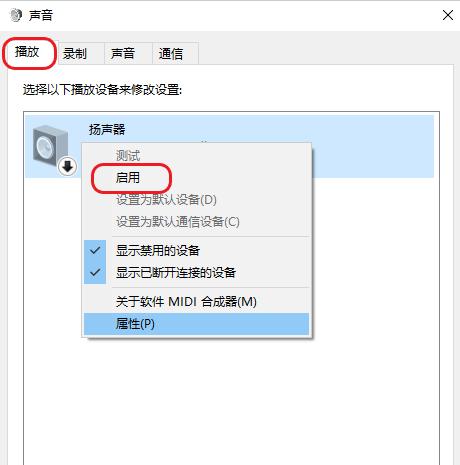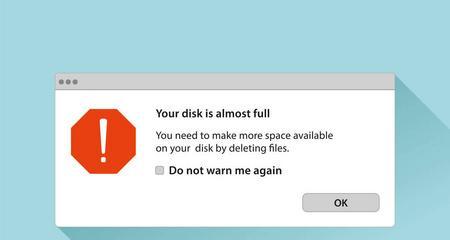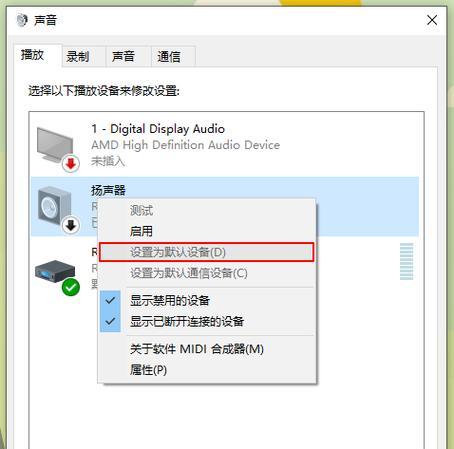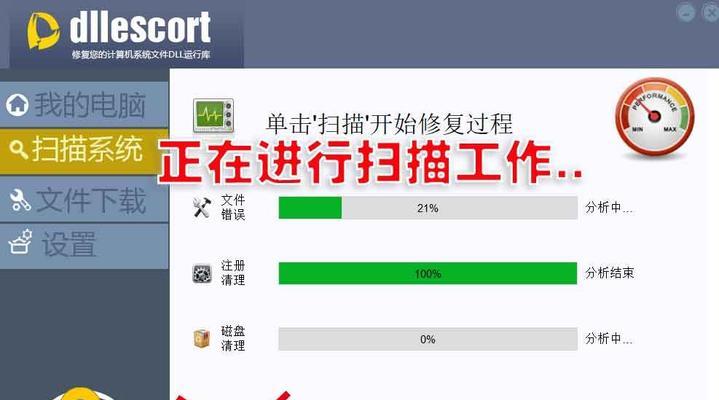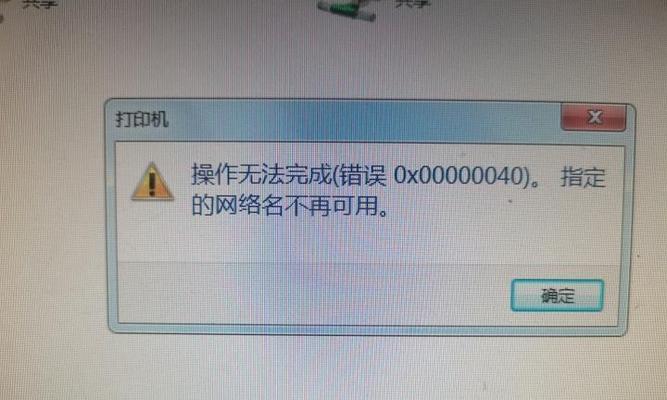电脑桌面是我们日常工作和娱乐的重要工具,然而有时候我们可能会遇到声音错误的问题。这不仅会影响我们的工作效率,也会破坏我们的娱乐体验。解决电脑桌面声音错误是非常重要的。本文将为您提供一些实用的技巧和建议,帮助您排除电脑桌面声音问题。
检查音量设置
在桌面右下角点击音量图标,检查音量设置是否被静音或调低,确保音量调至合适的水平,这可能是声音错误的简单原因。
检查连接线是否松动
查看音箱或耳机与电脑的连接线是否插紧,如果发现松动,重新插拔并确保连接稳定,这有助于解决声音中断或无声的问题。
更新驱动程序
打开设备管理器,展开“声音、视频和游戏控制器”,右键点击音频设备并选择“更新驱动程序”,跟随提示进行驱动程序的更新,这有可能解决由于驱动程序问题引起的声音错误。
检查默认音频设备
进入“声音设置”,确保所需的音频设备已被设置为默认设备,否则可能导致声音错误。选择正确的默认设备,并进行测试。
检查应用程序音量
某些应用程序具有独立的音量控制功能。确保您所使用的应用程序的音量设置没有被调至静音或过低的水平,这可以避免声音错误。
禁用增强音效
在声音设置中,禁用任何预设的增强音效,例如“环绕立体声”或“音频增强器”,这些设置有时会导致声音失真或其他问题。
检查外部设备
如果您使用外部扬声器或耳机,确保它们正常工作并连接到正确的插孔。有时候,外部设备本身的故障也会导致声音错误。
清理电脑垃圾
过多的电脑垃圾文件可能占用系统资源,导致声音错误。定期清理电脑垃圾,并进行系统优化,可以提高声音播放的稳定性。
关闭其他应用程序
在播放声音时,关闭其他应用程序可以减轻系统负担,避免声音错误。确保只有需要的应用程序在后台运行。
检查音频线路
检查音频线路是否受到干扰或损坏,有时候线路问题也会导致声音错误。更换音频线材或修复损坏的线路可能是解决问题的办法。
重启电脑
有时候电脑的系统或驱动程序出现问题,导致声音错误。尝试重启电脑,这有可能恢复正常的声音播放。
运行音频故障排除程序
Windows系统提供了内置的音频故障排除程序,可在“控制面板”中进行运行,它可以帮助检测并解决声音错误。
更新操作系统
确保您的操作系统已经更新到最新版本,这有助于修复已知的声音错误和其他问题。
咨询专业技术支持
如果以上方法都无法解决声音错误,建议咨询专业的技术支持人员,他们可以为您提供更准确的解决方案。
定期维护和保养电脑
定期对电脑进行维护和保养,包括清理内部灰尘、更新软件和驱动程序等,可以减少声音错误的发生频率。
解决电脑桌面声音错误需要我们仔细排查各种可能的原因,并采取相应的措施进行修复。通过调整设置、更新驱动程序、检查连接等方法,我们可以有效地解决声音错误问题,保证桌面音频的正常播放。同时,定期维护和保养电脑也是预防声音错误的重要措施。